時間:2024-04-21 來源:互聯網 瀏覽量:
我遇到了一個問題,就是我的主機接上HDMI線連接顯示器後,卻無法顯示任何內容,我檢查了一下電腦的HDMI接口,發現顯示器並沒有反應。這讓我感到困惑,不知道是什麼原因導致這種情況。或許是線路出現了問題,或者是顯示器本身出現了故障。我需要進一步調查這個問題,以便盡快解決這個困擾我使用電腦的難題。
步驟如下:
1.檢查電腦接口、連接線、外部顯示器是否存在硬件問題,如果沒有問題進行下一步;
2.打開控製麵板,點擊<硬件和聲音>;
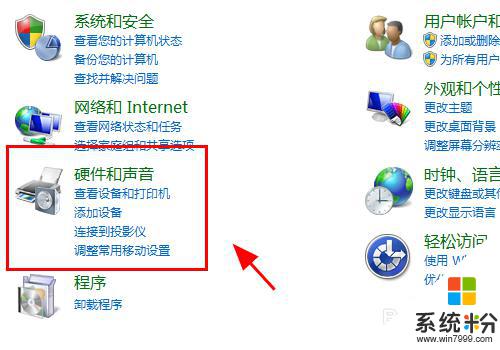
3.在硬件管理中,點擊<設備管理器>;
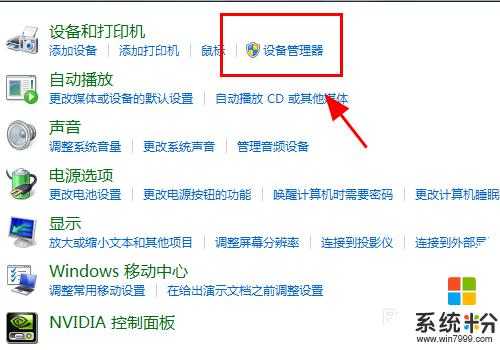
4.查看電腦的<監視器>選項,是否有你的硬件,如果沒有還需要重新檢查硬件的安裝;
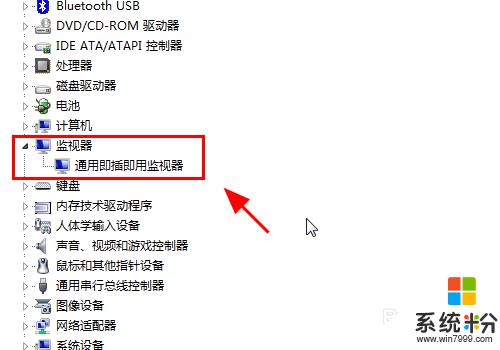
5.返回硬件和聲音中,點擊連接到外部顯示器;
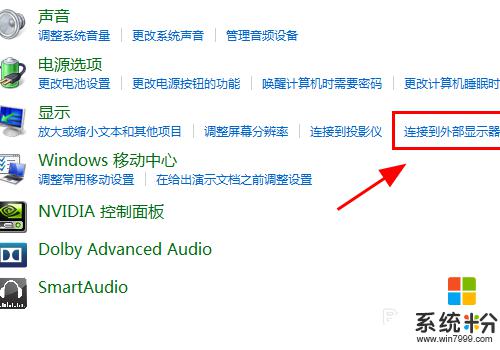
6.在顯示器控製中心點擊<高級設置>;
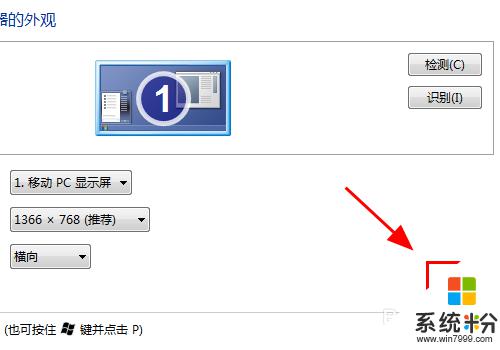
7.彈出監視器高級設置對話框,點擊<屬性>;
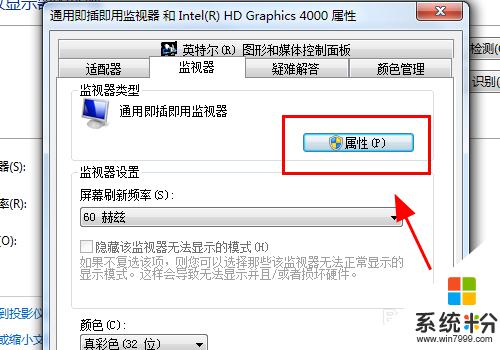
8.屬性麵板中進行<更新驅動程序>或者<卸載>重新安裝;
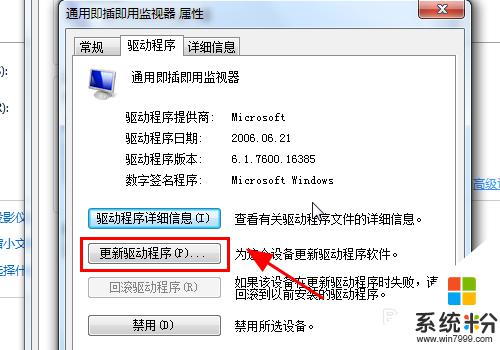
9.返回屬性麵板,調整刷新率保持和你外部顯示器一致的刷新率;
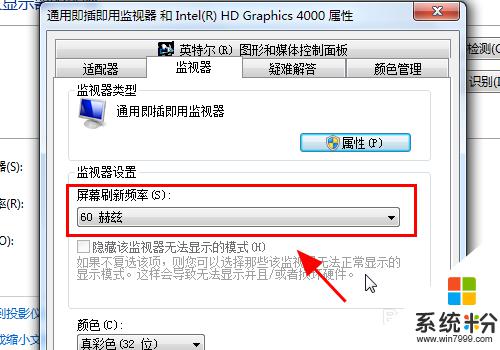
10.按電腦鍵盤的win+P按鍵,彈出顯示器模式對話框。選擇<複製>或<擴展>,完成,連接HDMI顯示器正常顯示;
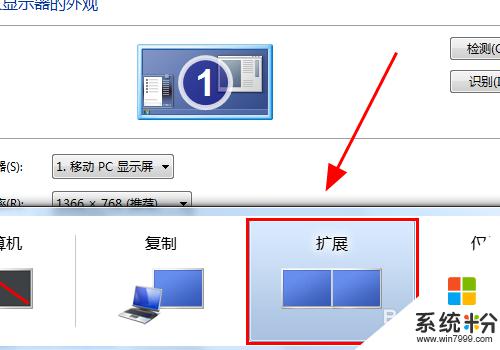
11.以上就是電腦HDMI連接顯示器沒反應怎麼辦的解決方案之一,感謝閱讀。
以上是解決主機連接HDMI無法顯示的全部內容,如果遇到此問題,不妨嚐試以上方法,希望對大家有所幫助。